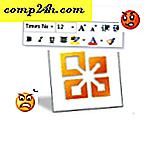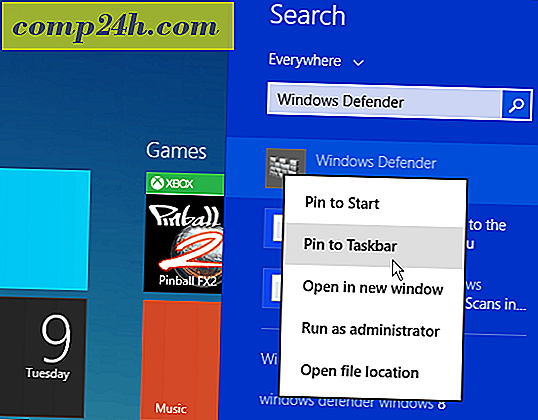Så här lägger du till flera språk till Office 2010
 Om du ofta befinner dig i dokument från flera språk kan det spara tid för att ställa in automatiskt stöd för varje språk. I Microsoft Office 2010 kan du konfigurera dina kontorsprogram för användning på olika språk, och här är hur.
Om du ofta befinner dig i dokument från flera språk kan det spara tid för att ställa in automatiskt stöd för varje språk. I Microsoft Office 2010 kan du konfigurera dina kontorsprogram för användning på olika språk, och här är hur.
Så här aktiverar du Microsoft Office 2010 för flera språk
1. Använd ett Microsoft Office-program ( Word, Excel, Powerpoint, Outlook ) och klicka sedan på Arkiv och klicka sedan på Alternativ .

2. I fönstret Alternativ, klicka på fliken Språk .

3. I fönstret språkinställningar klickar du på Lägg till ytterligare redigerings språk . När du väl har valt ditt språk klickar du på Lägg till .

4. Om språket du behöver inte är engelska eller spanska, så är nästa sak vi behöver göra installera språket för Microsoft Office 2010. Du kan hämta nedladdningen genom att klicka på länken Ej installerad bredvid ditt språk. Var noga med att ladda ner språkpaketversionen som matchar din Office. Observera att även om du har ett 64-bitars system är det fortfarande möjligt att ha en 32-bitarsversion av Office 2010 installerad.
När du har slutfört installationen av språkpaketet, klicka på Ej aktiverat för att ställa in tangentbordslayouten.


Vid denna tidpunkt - gjort! Men om du behöver använda en annan tangentbordslayout för ett icke-engelska alfabetiskt språk läser du vidare för att lära dig hur du aktiverar det.
Så här aktiverar du olika tangentbordslayout
5. När du klickar på Ej aktiverat, ska fönstret Texttjänster och Inmatningsspråk visas. Här Klicka på knappen Lägg till .

6. Från listan Välj ditt språk och välj sedan det lämpligaste tangentbordslayouten du vill använda. När du är klar, klicka på OK några gånger för att avsluta.

Där går vi! Nu har du stöd för flera språk medan du använder Office 2010. Om du vill ändra tangentbordslayouterna i Office ändrar du bara standardspråket till det språk du behöver.
Frågor, tankar? Släpp en kommentar nedan!


![Fix Browser Crashes Genom att nollställa IE8 [How-To]](http://comp24h.com/img/microsoft/344/fix-browser-crashes-resetting-ie8.png)